Modelle & Pläne
Unter dem Reiter “Modelle & Pläne” werden Ihnen alle Dateien Ihres Sitelife Projekts angezeigt.
Plansätze
Um Ihren Gewerken ein Modell für die Nutzung im Bautagebuch zuzuweisen, müssen Sie hier einen Plansatz erstellen. Klicken Sie auf "+ Neuen Plansatz erstellen" und wählen Sie die benötigten Ansichten aus den von Ihnen hochgeladenen Dateien aus. Nach der Benennung können Sie diesen Plansatz speichern und einem Gewerk zuweisen. Diese Plansätze bestimmen, welche Teile Ihres Projekts das zuständige Gewerk in der Baudokumentation sehen und bearbeiten kann.
 |
|---|
Dateien hochladen
Neben dem Revit-Addin besteht die Möglichkeit hier Ihre Dateien auf Sitelife hochzuladen. Dazu klicken Sie auf den "Datei hochladen" Button und wählen das gewünschte Dateiformat aus. Anschließend können Sie die gewünschte Datei auswählen und auf Sitelife hochladen. Es ist Ihnen möglich Revit-, Pdf- und IFC-Dateien in Ihr Projekt hochzuladen.
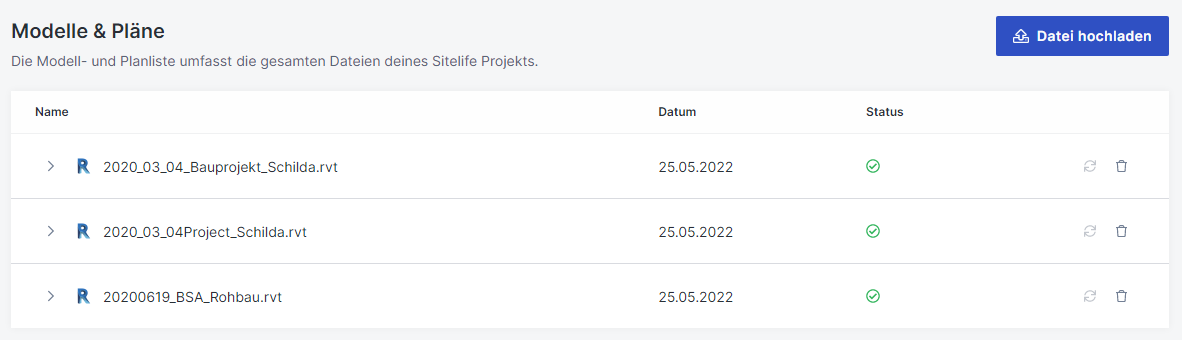 |
|---|
Bei der Benennung der Dateien sind einige Richtlinien zu beachten. Zugelassen sind folgende Zeichen:
Alphanumerische Zeichen:
- 0-9
- a-z
- A-Z
Sonderzeichen:
- Ausrufezeichen (!)
- Bindestrich (-)
- Unterstrich (_)
- Punkt (.)
- Single quote (')
- Klammern ()
Leerzeichen sind bei der Benennung des Files nicht erlaubt.
Sitelife generiert je Revit-Verknüpfung eine eigene ID-Nummer. Sollte die Revit-Verknüpfung entfernt werden und dieselbe Verknüpfung neu hinzugefügt werden, wird in Sitelife eine neue ID-Nummer generiert – das Ergebnis: die in Sitelife generierten Informationen können nicht mehr dem Bauteil zugeordnet werden.
Daher ist es wichtig, dass Verknüpfungen in Revit nur über das „Neu-Laden“-Symbol aktualisiert werden. Dadurch wird die Zuweisung der Bauteilinformationen in Sitelife gewährleistet.
Einen Leitfaden mit weiteren Informationen zu diesem Thema finden Sie auf unserer Download-Seite.
Datei verarbeiten
Nachdem Sie eine Datei hochgeladen haben, muss diese noch für die Nutzung vorbereitet werden. Hierzu müssen Sie nur auf "Vorbereiten" in der Spalte "Status" klicken. Um zu sehen ob der Vorgang abgeschlossen ist müssen Sie den Status aktualisieren. Wird ein grünes Häkchen angezeigt, ist die Datei bereit zur Nutzung.